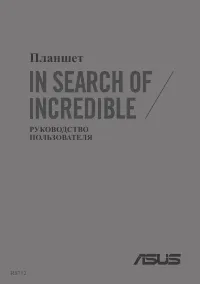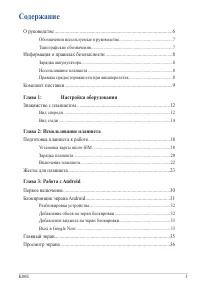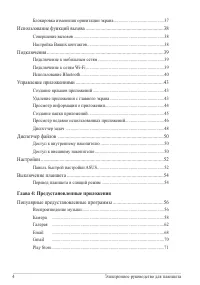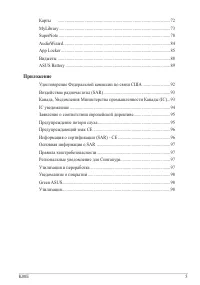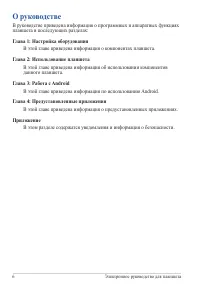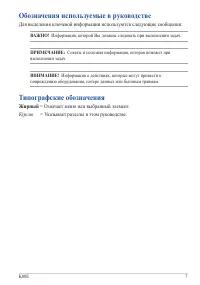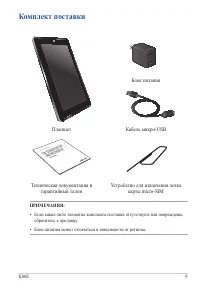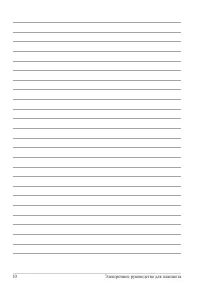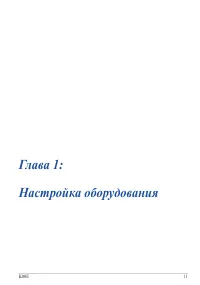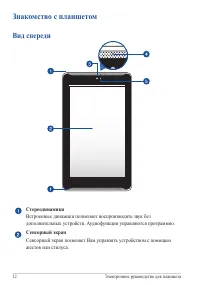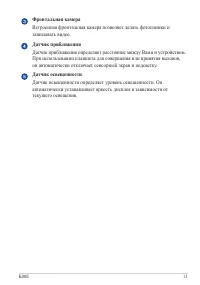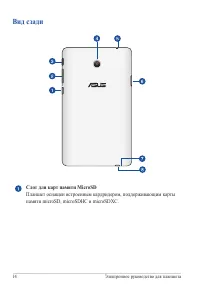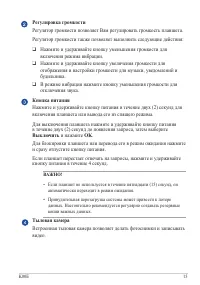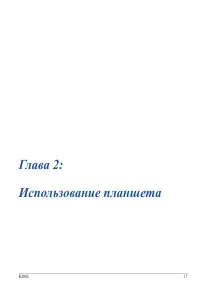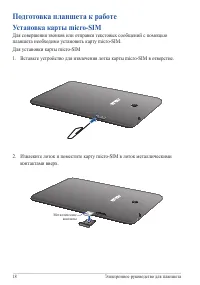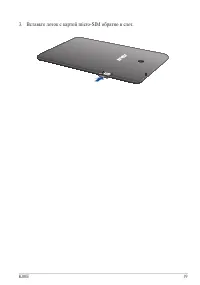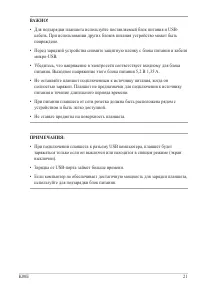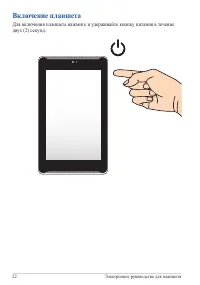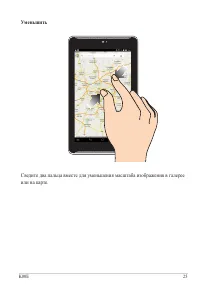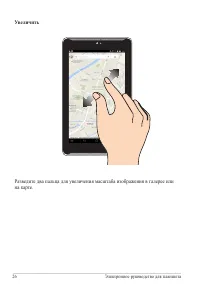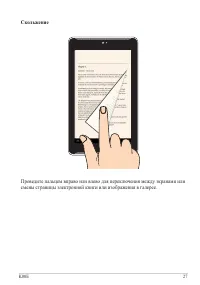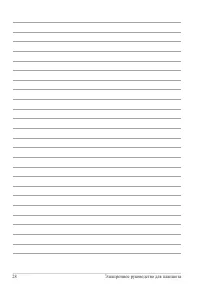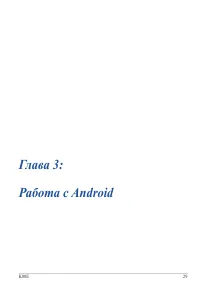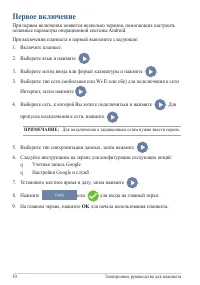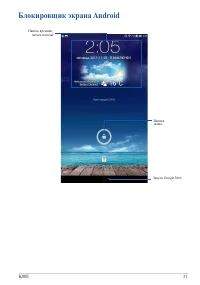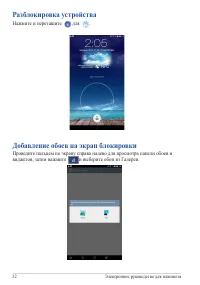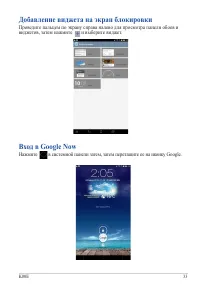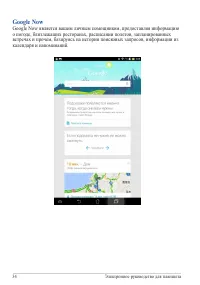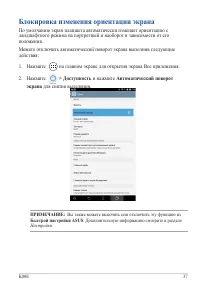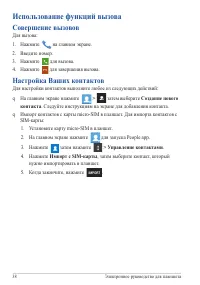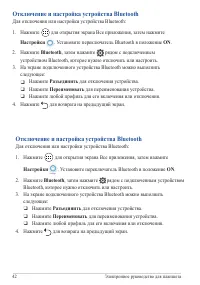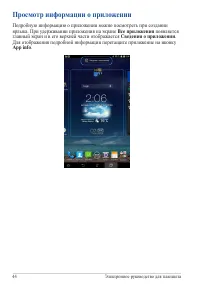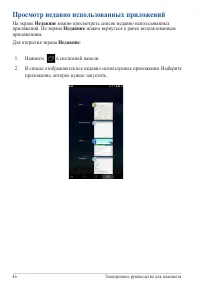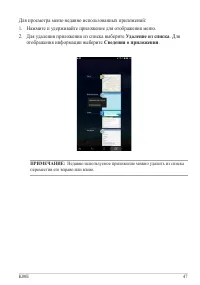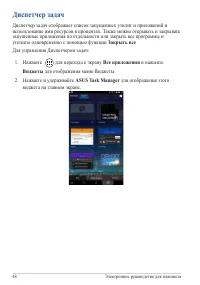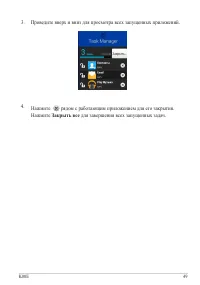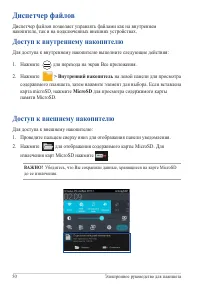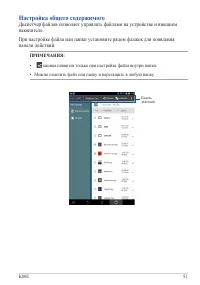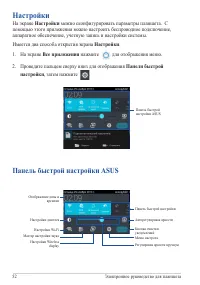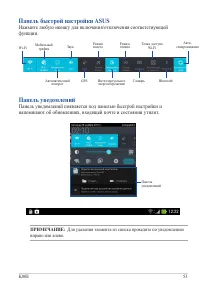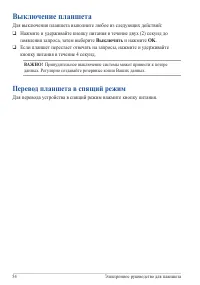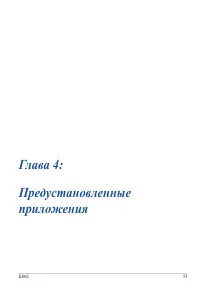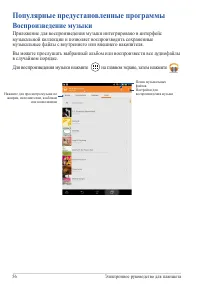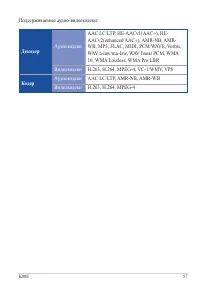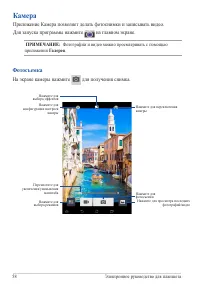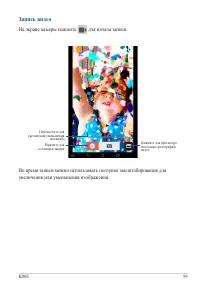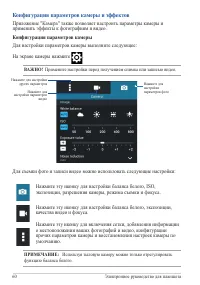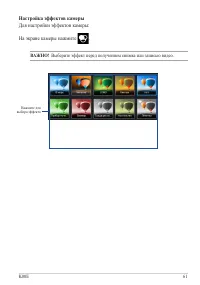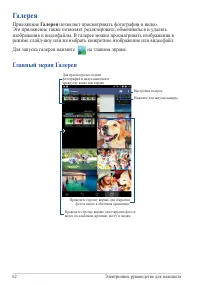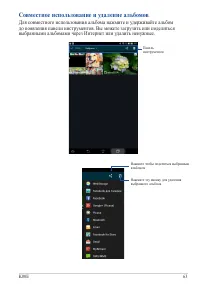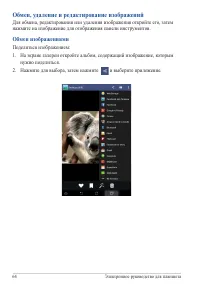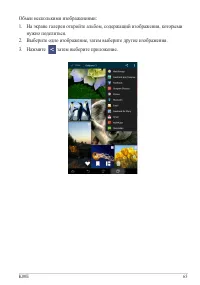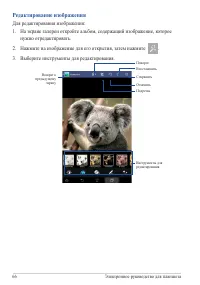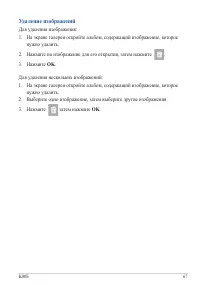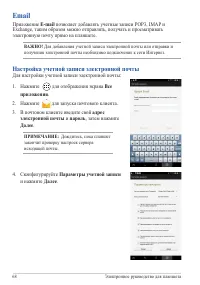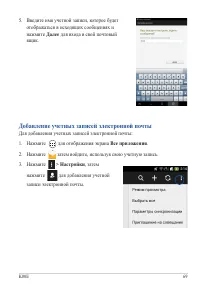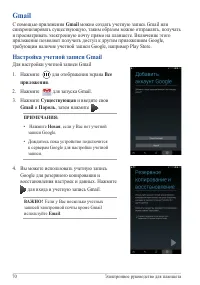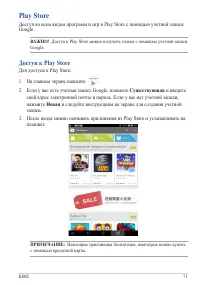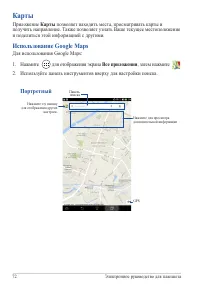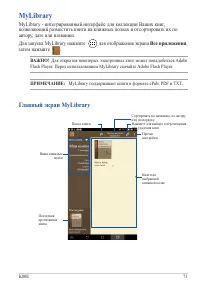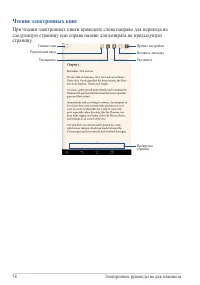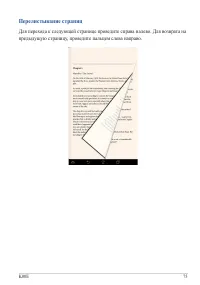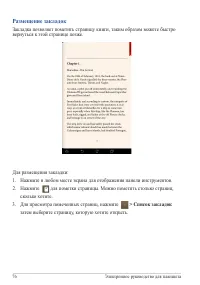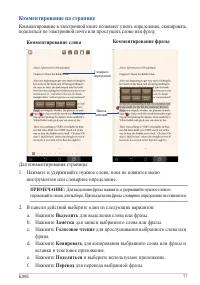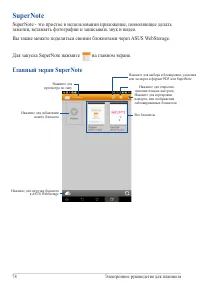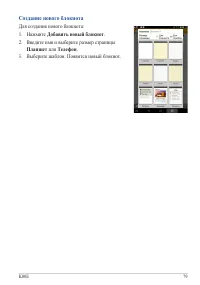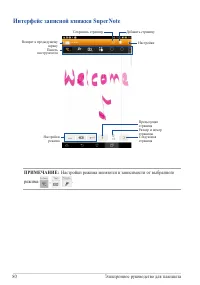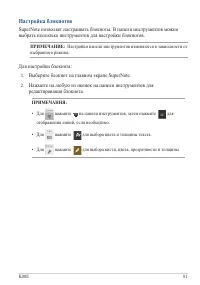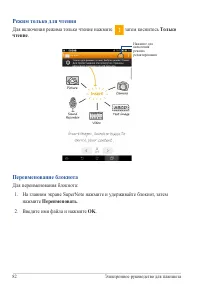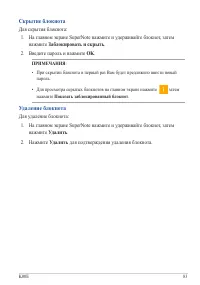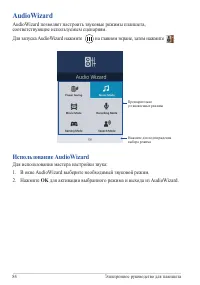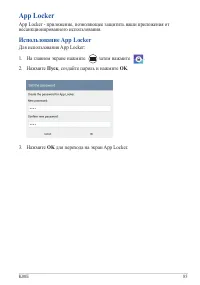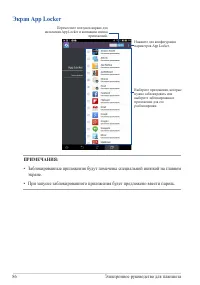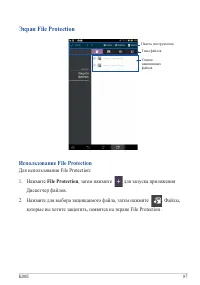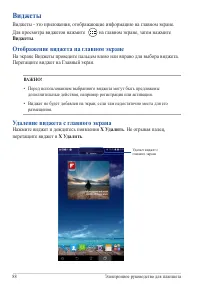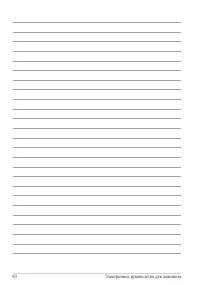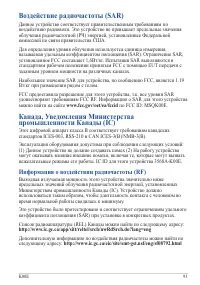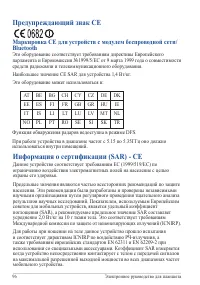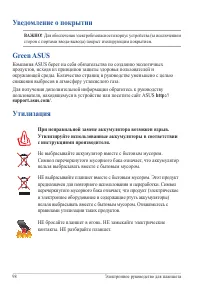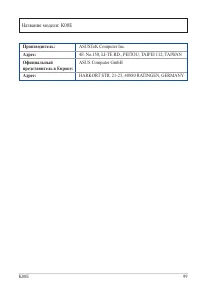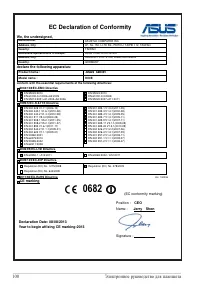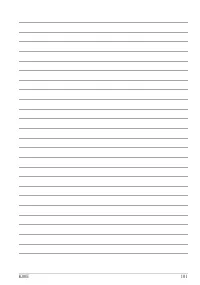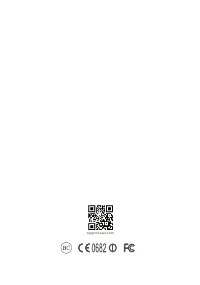Планшеты ASUS Fonepad 7 (ME372CG) - инструкция пользователя по применению, эксплуатации и установке на русском языке. Мы надеемся, она поможет вам решить возникшие у вас вопросы при эксплуатации техники.
Если остались вопросы, задайте их в комментариях после инструкции.
"Загружаем инструкцию", означает, что нужно подождать пока файл загрузится и можно будет его читать онлайн. Некоторые инструкции очень большие и время их появления зависит от вашей скорости интернета.
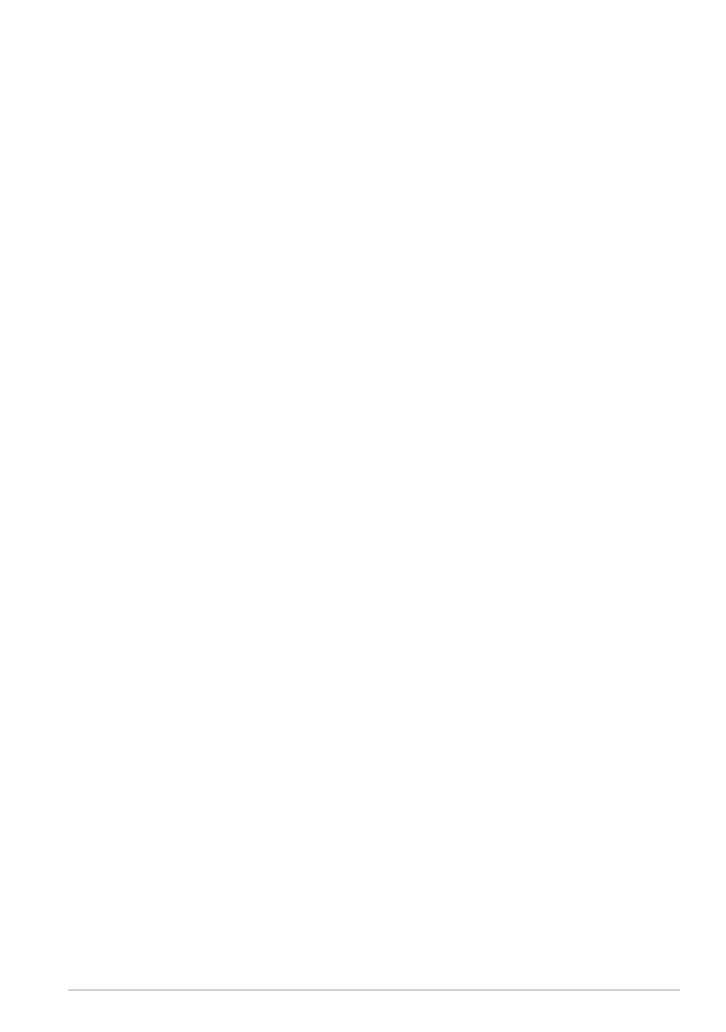
K00E
93
Воздействие радиочастоты (SAR)
Данное устройство соответствует правительственным требованиям по
воздействию радиоволн. Это устройство не превышает предельные значения
облучения радиочастотной (РЧ) энергией, установленные Федеральной
комиссией по связи правительства США.
Для определения уровня облучения используется единица измерения,
называемая удельным коэффициентом поглощения (SAR). Ограничение SAR,
установленное FCC составляет 1,6Вт/кг. Испытания SAR выполняются в
стандартном рабочем положении принятым FCC с помощью EUT передачи с
заданным уровнем мощности на различных каналах.
Наибольшее значение SAR для устройства, по сообщению FCC, является 1.19
Вт/кг при размещении рядом с телом.
FCC предоставила разрешение для этого устройства, т.к. все уровни SAR
удовлетворяют требованиям FCC RF. Информацию о SAR для этого устройства
можно найти на сайте
www.fcc.gov/oet/ea/fccid
по FCC ID: MSQK00E.
Канада, Уведомления Министерства
промышленности Канады (IC)
Этот цифровой аппарат класса B соответствует требованиям канадских
стандартов ICES-003, RSS-210 и CAN ICES-3(B)/NMB-3(B).
Эксплуатация оборудования допустима при соблюдении следующих условий:
(1) Данное устройство не должно создавать помех (2) На работу устройства
могут оказывать влияние внешние помехи, включая те, которые могут вызвать
нежелательные режимы его работы. IC ID для этого устройства 3568A-K00E.
Информация о воздействии радиочастоты (RF)
Выходная излучаемая мощность этого устройства значительно ниже
предельных значений облучения радиочастотной энергией, установленных
Министерством промышленности Канады (IC). Устройство должно
использоваться таким образом, чтобы длительность контакта с человеком во
время нормальной работы сводилась к минимуму.
Это устройство было протестировано и соответствует ограничениям удельного
коэффициента поглощения (SAR) при установке в конкретных продуктах.
Список радиоаппаратуры (REL) Канады можно найти по следующему адресу:
http://www.ic.gc.ca/app/sitt/reltel/srch/nwRdSrch.do?lang=eng
Дополнительную информацию по воздействия радиочастоты можно найти по
следующему адресу:
http://www.ic.gc.ca/eic/site/smt-gst.nsf/eng/sf08792.html
Содержание
- 3 Содержание; Настройка оборудования
- 4 Глава 4: Предустановленные приложения
- 5 Приложение
- 6 О руководстве; планшета в последующих разделах:; Глава 1: Настройка оборудования; В этой главе приведена информация о компонентах планшета.; Глава 2: Использование планшета; В этой главе приведена информация об использовании компонентов; Глава 3: Работа с Android; В этой главе приведена информация по использованию Android.
- 7 Обозначения используемые в руководстве; Типографские обозначения; Жирный; Указывает разделы в этом руководстве.
- 8 Информация о правилах безопасности; Зарядка аккумулятора; аккумулятора занимает больше времени.; Использование планшета; сообщите об этом авиакомпании.
- 9 Комплект поставки; Блок питания; Техническая документация и
- 12 Стереодинамики; Встроенные динамики позволяют воспроизводить звук без; Сенсорный экран; Сенсорный экран позволяет Вам управлять устройством с помощью; Знакомство с планшетом; Вид спереди
- 13 Фронтальная камера; Встроенная фронтальная камера позволяет делать фотоснимки и; Датчик приближения; При использовании планшета для совершения или принятия вызовов,; Датчик освещенности; Датчик освещенности определяет уровень освещенности. Он
- 15 Тыловая камера
- 16 Разъем для наушников; Установка карты micro-SIM; Микрофон
- 18 Подготовка планшета к работе
- 20 Зарядка планшета; Перед использованием планшета в первый раз, зарядите
- 23 Жесты для планшета; Для перемещения приложения выберите его и перетащите на новое; Индивидуальные настройки ASUS; Создать снимок экрана,; Перетаскивание / нажатие и
- 30 Первое включение; OK
- 32 Разблокировка устройства; Нажмите и перетащите для .; Добавление обоев на экран блокировки; виджетов, затем нажмите
- 33 Добавление виджета на экран блокировки; виджетов, затем нажмите и выберите виджет.; Вход в Google Now; Нажмите
- 34 Google Now; календаря и напоминаний.
- 35 Главный экран
- 36 Просмотр экрана; поворотом устройства влево или вправо.; Ландшафтный
- 37 Блокировка изменения ориентации экрана; на главном экране для открытия экрана Все приложения.; и нажмите; Автоматический поворот; для снятия выделения.; Быстрой настройки ASUS
- 38 Использование функций вызова; Совершение вызовов; Настройка Ваших контактов; Создание нового
- 39 Подключения; Подключение к мобильным сетям; Настройки; Подключение к сетям Wi-Fi
- 40 Использование Bluetooth; Включение или отключение Bluetooth на устройстве; ON
- 41 Сопряжение планшета с устройством Bluetooth; Подключение планшета к устройству Bluetooth
- 42 Отключение и настройка устройства Bluetooth
- 43 Управление приложениями; Создание ярлыков приложений; Все приложения; Удаление приложения с главного экрана; X Удалить
- 44 Просмотр информации о приложении; ярлыка. При удерживании приложения на экране; появляется; Сведения о приложении
- 45 Создание папки приложений; другое и дождитесь появления прозрачного квадрата.; Без названия; для ее переименования.
- 46 Просмотр недавно использованных приложений; На экране; можно просмотреть список недавно использованных; Недавние; можно вернуться к ранее использованным; Недавние
- 47 Удаление из списка; отображения информации выберите
- 48 Диспетчер задач; Закрыть все
- 49 для завершения всех запущенных задач.
- 50 Диспетчер файлов; Доступ к внутреннему накопителю; Внутренний накопитель; Доступ к внешнему накопителю
- 51 Настройка общего содержимого
- 52 можно сконфигурировать параметры планшета. С; нажмите; для отображения меню.; Панели быстрой; Панель быстрой настройки ASUS
- 53 Нажмите любую иконку для включения/отключения соответствующей; Панель уведомлений; Панель уведомлений появляется под панелью быстрой настройки и
- 54 Выключение планшета; Выключить; Перевод планшета в спящий режим
- 56 Популярные предустановленные программы; Воспроизведение музыки; музыкальной коллекции и позволяет воспроизводить сохраненные
- 57 Декодер; Кодер; Аудиокодеки
- 58 Фотосъемка; На экране камеры нажмите; Камера; Галерея
- 59 Запись видео
- 60 Конфигурация параметров камеры и эффектов; Конфигурация параметров камеры
- 61 Настройка эффектов камеры; Для настройки эффектов камеры:
- 62 Главный экран Галереи; позволяет просматривать фотографии и видео.
- 63 Совместное использование и удаление альбомов; выбранными альбомами через Интернет или удалить ненужные.
- 64 Обмен, удаление и редактирование изображений; нажмите на изображение для отображения панели инструментов.; Обмен изображениями; и выберите приложение.
- 65 затем выберите приложение.
- 66 Редактирование изображения; нужно отредактировать.
- 67 Удаление изображений; Нажмите на изображение для его открытия, затем нажмите; затем нажмите
- 68 Настройка учетной записи электронной почты
- 69 Далее; Добавление учетных записей электронной почты
- 70 Gmail; Настройка учетной записи Gmail
- 71 Play Store; Доступ к Play Store; Если у вас есть учетная запись Google, нажмите; Существующая; и введите; Новая; и следуйте инструкциям на экране для создания учетной
- 72 Портретный; Карты; Использование Google Maps
- 73 Главный экран MyLibrary; MyLibrary; MyLibrary - интегрированный интерфейс для коллекции Ваших книг,
- 74 Чтение электронных книг; следующую страницу или справа налево для возврата на предыдущую
- 76 Размещение закладок; вернуться к этой странице позже.
- 77 Комментирование на странице
- 78 Главный экран SuperNote; SuperNote; Для запуска SuperNote нажмите
- 79 Создание нового блокнота; Добавить новый блокнот; Введите имя и выберите размер страницы; Планшет; или; Телефон
- 80 Интерфейс записной книжки SuperNote
- 81 Настройка блокнотов; выбрать несколько инструментов для настройки блокнотов.
- 82 Переименование блокнота; Для переименования блокнота:; Переименовать; Введите имя файла и нажмите; Режим только для чтения; Для включения режима только чтение нажмите; Только
- 83 Скрытие блокнота; Заблокировать и скрыть; ПРИМЕЧАНИЯ; Показать заблокированный блокнот; Удалить; Удаление блокнота
- 84 AudioWizard; AudioWizard позволяет настроить звуковые режимы планшета,; Использование AudioWizard; для активации выбранного режима и выхода из AudioWizard.
- 85 App Locker; Использование App Locker; Пуск
- 86 Экран App Locker
- 87 Экран File Protection; Использование File Protection; File Protection; для запуска приложения
- 88 Удаление виджета с главного экрана; Нажмите виджет и дождитесь появления; перетащите виджет в; на главном экране, затем нажмите; Виджеты; Отображение виджета на главном экране; Перетащите виджет на Главный экран.
- 89 ASUS Battery; Отображение виджета ASUS Battery на главном экране; Battery. Перетащите виджет на Главный экран.
- 92 Удостоверение Федеральной комиссии по связи США; помехи, вызывающие нежелательные режимы его работы.
- 93 можно найти на сайте; Канада, Уведомления Министерства; Информация о воздействии радиочастоты (RF)
- 94 Informations concernant l'exposition aux fréquences radio (RF); IC уведомление; могут быть причиной помех и/или повреждения устройства.
- 95 Предупреждение потери слуха; громкости в течение длительного времени.; prolongée du baladeur peut; каналы с 1 по 11. Выбор других каналов невозможен.; Заявление о соответствии европейской директиве
- 96 Предупреждающий знак CE; Bluetooth
- 97 Основная информация о SAR
- 98 Утилизация; При неправильной замене аккумулятора возможен взрыв.; Уведомление о покрытии
- 99 Официальный; Название модели: K00E